Jos olet joskus ostanut tietokoneen tai ohjelmiston, olet ehkä törmännyt termeihin x86 ja x64 . Mutta mitä ne tarkalleen ottaen tarkoittavat? Mitä eroa näiden kahden prosessorin välillä on ? Ja kuinka valita oikea käyttöjärjestelmä tietokoneellesi?
Tässä artikkelissa selitämme x86:n ja x64:n perusasiat ja annamme sinulle vinkkejä oikean valinnan tekemiseen.
Mikä on x86 ja x64?
x86 ja x64 ovat nimiä, jotka viittaavat prosessorien arkkitehtuuriin , eli tapaan, jolla ne on suunniteltu ja miten ne toimivat. Prosessorit ovat komponentteja, jotka suorittavat ohjelmistokäskyjä ja käsittelevät tietoja. Siksi ne ovat välttämättömiä tietokoneesi asianmukaisen toiminnan kannalta.
Termi x86 viittaa 32-bittisiin prosessoreihin , jotka voivat käsitellä tietoja 32-bittisinä lohkoina. Termi x64 viittaa 64-bittisiin prosessoreihin , jotka voivat käsitellä tietoja 64-bittisissä lohkoissa. Näillä kahdella prosessorilla on etuja ja haittoja, jotka näemme yksityiskohtaisemmin.
Vertailu x86 ja x64 välillä
| Prosessorin arkkitehtuuri | Edut | Haitat |
|---|---|---|
| x86 (32-bittinen) | – Yhteensopivuus useimpien olemassa olevien käyttöjärjestelmien ja sovellusten kanssa. – Pienempi virrankulutus kuin 64-bittiset järjestelmät. | – RAM-muistin rajoitus 4 Gt – Alempi järjestelmän turvallisuus ja vakaus kuin 64-bittiset järjestelmät. |
| x64 (64-bittinen) | – Mahdollisuus käyttää enemmän RAM-muistia kuin 32-bittiset järjestelmät. – Parempi suorittimen suorituskyky ja nopeus kuin 32-bittiset järjestelmät. – Parempi järjestelmän turvallisuus ja vakaus kuin 32-bittiset järjestelmät. | – Yhteensopivuus joidenkin vanhempien käyttöjärjestelmien ja sovellusten kanssa. – Korkeampi virrankulutus kuin 32-bittiset järjestelmät. |
Mitkä ovat x64-prosessorien edut?
x64-prosessorit ovat nopeampia ja tehokkaampia kuin x86-prosessorit, koska ne voivat käsitellä enemmän tietoa kerralla. Jos esimerkiksi haluat lisätä kaksi numeroa, x86-prosessori saattaa joutua tekemään useita operaatioita saadakseen tuloksen, kun taas x64-prosessori voi tehdä sen yhdellä toiminnolla.
Toinen x64-prosessorien etu on, että ne voivat käyttää enemmän käyttömuistia tai RAM-muistia . RAM on muisti, joka tallentaa käytössä olevat tiedot ja ohjelmat. Mitä enemmän RAM-muistia sinulla on, sitä enemmän ohjelmia tietokoneesi voi suorittaa samanaikaisesti, ja sitä nopeampi ja tehokkaampi se on.
x86-prosessorien RAM-raja on 4 Gt , mikä ei ehkä riitä joillekin ohjelmistoille tai peleille. x64-suorittimilla ei ole tätä rajaa, ja ne voivat käyttää huomattavasti enemmän RAM-muistia. Esimerkiksi tietokoneessa, jossa on x64-prosessori, voi olla 8 Gt, 16 Gt tai jopa 32 Gt RAM-muistia.
Lopuksi x64-prosessorit ovat turvallisempia ja vakaampia kuin x86-prosessorit , koska niillä on parempi muistinhallinta ja suojaus. Ne eivät todennäköisesti kohtaa virheitä tai kaatumisia, ja ne voivat paremmin suojata tietokonettasi viruksilta ja haittaohjelmilta.
Mitkä ovat x64-prosessorien haitat?
x64-prosessorit eivät ole täydellisiä, ja niissä on myös joitain haittoja. Ensimmäinen haittapuoli on, että kaikki ohjelmistot eivät ole yhteensopivia x64-suorittimien kanssa. Jotkut ohjelmistot on suunniteltu vain x86-prosessoreille, eivätkä ne toimi tietokoneissa, joissa on x64-prosessori.
Onneksi useimmat nykyaikaiset ohjelmistot ovat yhteensopivia molempien prosessorityyppien kanssa , ja voit tarkistaa ohjelmiston yhteensopivuuden ennen sen ostamista tai lataamista. Jos sinulla on ohjelmisto, joka ei ole yhteensopiva x64-suorittimien kanssa, voit yrittää käyttää sitä yhteensopivuustilassa tai käyttää emulaattoria.
Toinen x64-prosessorien haittapuoli on, että ne kuluttavat enemmän resursseja kuin x86-prosessorit . Tämä tarkoittaa, että ne tarvitsevat enemmän tehoa, enemmän jäähdytystä ja enemmän tilaa. Jos sinulla on vanha tai alitehoinen tietokone, x64-prosessorissa voi esiintyä suorituskyky- tai ylikuumenemisongelmia.
Kuinka valita x86 ja x64 välillä?
Nyt kun tiedät erot x86:n ja x64:n välillä, miten valitset oikean käyttöjärjestelmän tietokoneellesi? Tässä on muutamia vinkkejä, jotka auttavat sinua tekemään oikean valinnan.
Tarkista tietokoneesi prosessorityyppi.
Voit tehdä tämän tarkastelemalla tietokoneesi teknisiä tietoja tai käyttämällä ohjelmistoja, kuten CPU-Z . Jos prosessori on x86, sinun on valittava 32-bittinen käyttöjärjestelmä. Jos prosessori on x64, voit valita 64- tai 32-bittisen käyttöjärjestelmän.
Tarkista tietokoneesi RAM-muistin määrä
Voit tehdä tämän tarkastelemalla tietokoneesi teknisiä tietoja tai käyttämällä ohjelmistoa, kuten Speccy. Jos tietokoneessasi on alle 4 Gt RAM-muistia, voit valita 32- tai 64-bittisen käyttöjärjestelmän. Jos tietokoneessasi on yli 4 Gt RAM-muistia, valitse 64-bittinen käyttöjärjestelmä saadaksesi täyden hyödyn muististasi.
Tarkista ohjelmistojen yhteensopivuus
Voit tehdä tämän katsomalla ohjelmiston tietoja tai käyttämällä sivustoa, kuten Can You Run It . Jos kaikki käyttämäsi tai käyttämäsi ohjelmistot ovat yhteensopivia 64-bittisten käyttöjärjestelmien kanssa, voit valita 64-bittisen käyttöjärjestelmän.
Jos jotkin käyttämäsi tai käytettävät ohjelmistot eivät ole yhteensopivia 64-bittisten käyttöjärjestelmien kanssa, voit valita 32-bittisen käyttöjärjestelmän tai yrittää käyttää niitä yhteensopivuustilassa tai emulaattorin kanssa.
Mistä tiedät, onko järjestelmäsi x86 vai x64?
On useita tapoja selvittää, onko järjestelmäsi x86 vai x64, riippuen käyttämästäsi käyttöjärjestelmästä. Tässä on joitain esimerkkejä Windows :
Windows asetuksista
- Napsauta Käynnistä ja napsauta sitten Asetukset .
- Napsauta Järjestelmä ja sitten Tietoja .
- System Type - arvoa .
Jos se on 32-bittinen käyttöjärjestelmä, x86-prosessori, järjestelmäsi on x86.
Jos se on 64-bittinen käyttöjärjestelmä, x64-prosessori, järjestelmäsi on x64.

Windows Ohjauspaneelista
- Napsauta Käynnistä ja napsauta sitten Ohjauspaneeli .
- Napsauta Järjestelmä ja suojaus ja napsauta sitten Järjestelmä .
- System Type - arvoa .
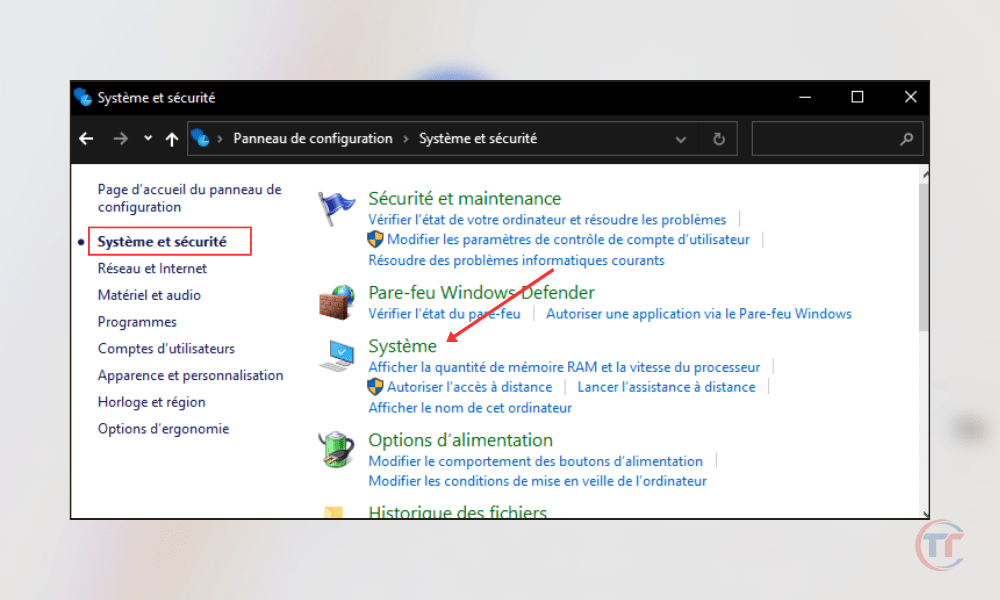
Windows järjestelmätiedoissa
- Napsauta Käynnistä- ja kirjoita sitten hakupalkkiin Järjestelmätiedot
- Napsauta tulosluettelossa Järjestelmätiedot
- System Type - arvoa .

Windows komentokehotteen käyttäminen
- Napsauta Käynnistä- ja kirjoita hakupalkkiin cmd
- Napsauta tulosluettelossa kakkospainikkeella komentokehotetta Suorita järjestelmänvalvojana .
- Kirjoita komento wmic os get osarchitecture ja paina sitten Enter.
- OSArchitecturen arvoa .
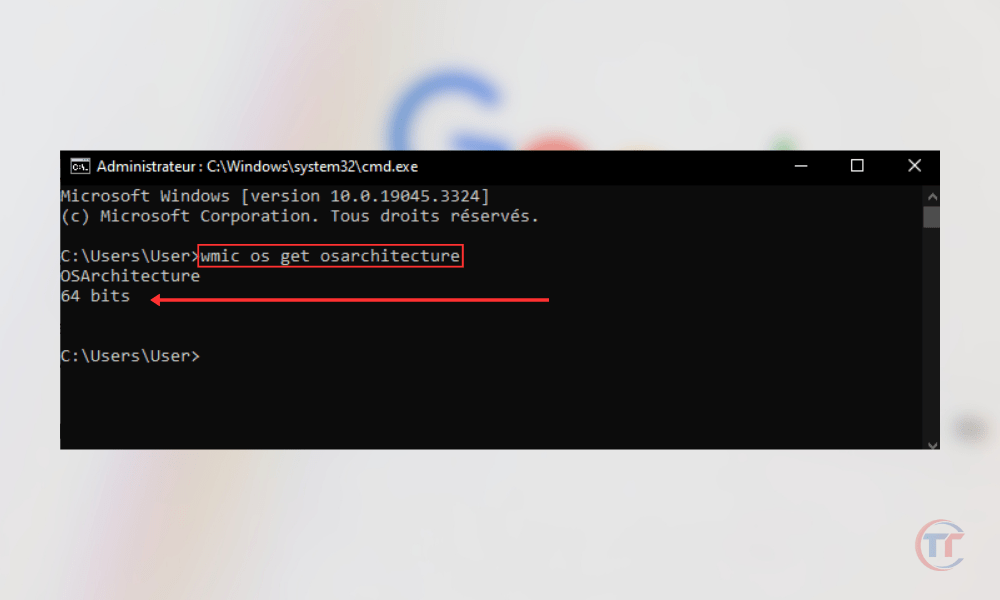
Kuinka siirtyä x86-järjestelmästä x64-järjestelmään?
Jos haluat siirtyä x86-järjestelmästä x64-järjestelmään , sinun on noudatettava tiettyjä edellytyksiä. Kutsumme sinut katsomaan tämän opetusvideon:




